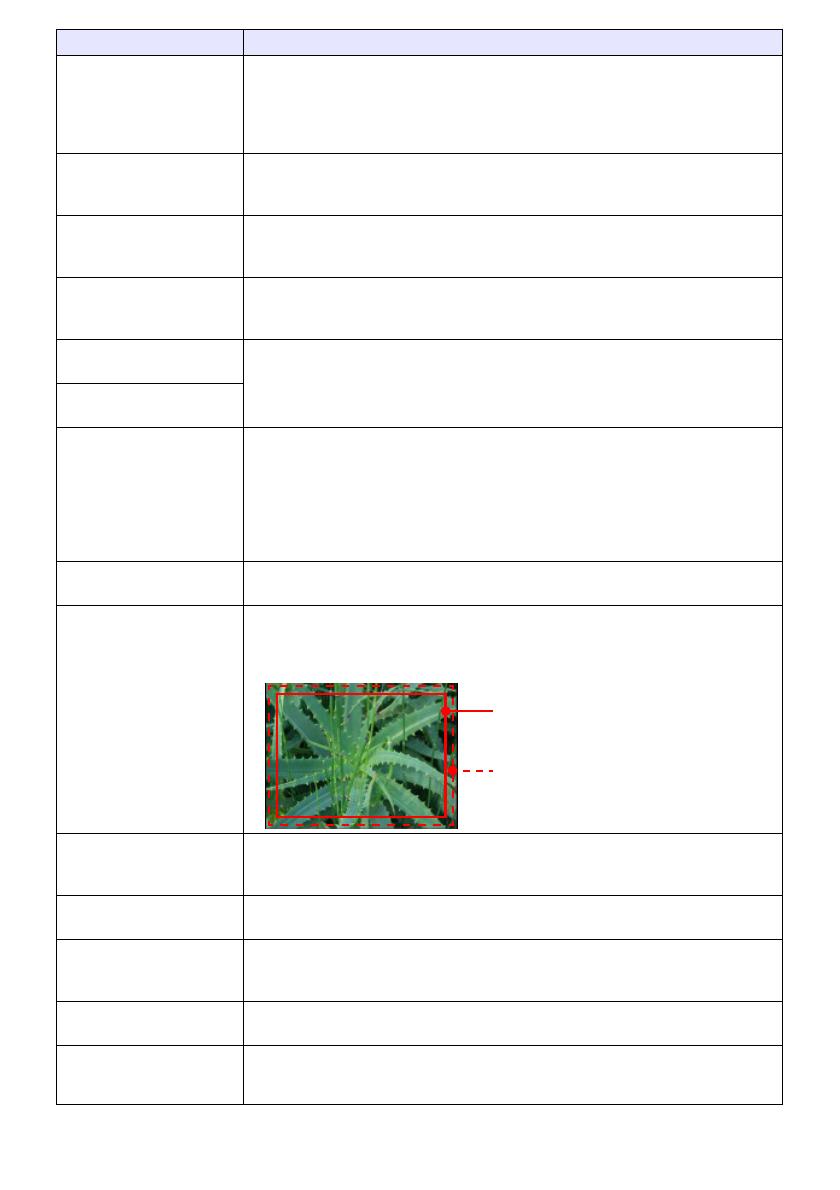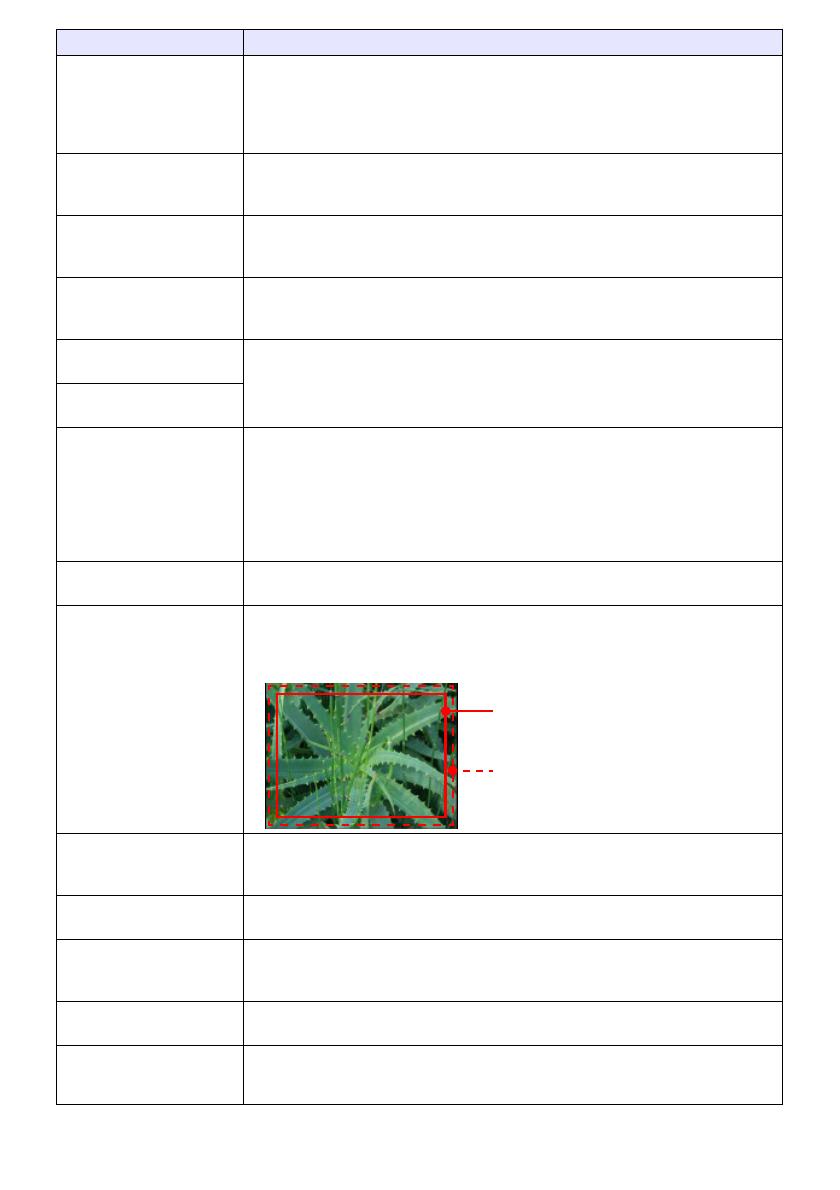
20
Ajuste da Imagem 1 3
Modo de Cor
Selecionar um dos seguintes modos de cor da imagem projetada: “Normal*
1
”,
“Gráficos”, “Teatro*
2
”, “Quadro-negro”, “Natural”.
*1 Predefinição inicial quando RGB ou HDMI (PC) é selecionado para a entrada.
*2 Predefinição inicial quando Componente ou HDMI (DTV) é selecionado para a
entrada.
Ajuste da Imagem 1 3
Balanço de Cores
Selecionar uma das seguintes predefinições do balanço de cores: “Quente”,
“Normal*”, “Frio”.
Também é possível usar para ajustar separadamente o vermelho, verde e azul.
Ajuste da Imagem 1 3
Modo Eco Desat.
Quando “Desativar” for selecionado para a definição “Definições de Opção 1 3
Modo Eco”, especifique “Brilhante” (prioridade ao brilho) ou “Normal*” (prioridade
ao tom) como a definição da qualidade da imagem.
Ajuste da Imagem 1 3
Restaure Ajustes Iniciais do
Menu
Restaure todos os itens no menu principal “Ajuste da Imagem 1” aos seus ajustes
iniciais de fábrica para a fonte de imagem de projeção atual.
Ajuste da Imagem 2 3
Posição Vertical (RC)
Ajustar as posições vertical e horizontal da imagem da fonte de entrada em relação à
tela de projeção.
Ajuste da Imagem 2 3
Posição Horizontal (RC)
Ajuste da Imagem 2 3
Frequência (R)
Se aparecerem bandas verticais na imagem projetada quando RGB estiver
selecionado como a fonte de entrada, isso significa que a definição da frequência
não está correta. Se isso acontecer, use esta definição para ajustar a frequência
manualmente. Se, por algum motivo, seu ajuste manual da frequência fizer que a
entrada da imagem do computador desapareça da projeção, você pode pressionar
a tecla [AUTO] para realizar a operação de ajuste automático, o que deve fazer que a
imagem reapareça.
Ajuste da Imagem 2 3
Fase (R)
Ajuste a fase do sinal de entrada RGB quando a imagem tremer, porque a fase do
projetor e a fase do sinal de entrada RGB não coincidem.
Ajuste da Imagem 2 3
Overscan (CD)
Ajuste a quantidade de overscan para um sinal de vídeo de entrada dentro do
intervalo de 0% a 5%*. O tamanho da área da borda exibida na tela de projeção
depende do valor de definição. Um valor menor resulta numa área de borda maior
como mostrado abaixo.
Ajuste da Imagem 2 3
Restaurar Ajustes Iniciais
do Menu (RCD)
Restaure todos os itens no menu principal “Ajuste da Imagem 2” aos seus ajustes
iniciais de fábrica para a fonte de imagem de projeção atual.
Ajuste do Volume 3
Volume
Consulte “Ajuste do nível do volume (VOLUME)” (página 14) para maiores
informações.
Ajuste do Volume 3
Restaure Ajustes Iniciais do
Menu
Restaure a definição Volume ao seu ajuste inicial de fábrica para a fonte de imagem
de projeção atual.
Definições da Tela 3
Correção Dist. Trapezoidal
Use este submenu para realizar a correção da distorção trapezoidal vertical da
imagem projetada.
Definições da Tela 3
Razão de Aspecto (RCHD)
Selecione uma definição de razão de aspecto para a imagem projetada.
Consulte “Para alterar a razão de aspecto da imagem projetada (ASPECT)”
(página 12) para maiores informações.
Use este item de menu: Para fazer isto:
Intervalo de exibição a 5%
Intervalo de exibição a 0%